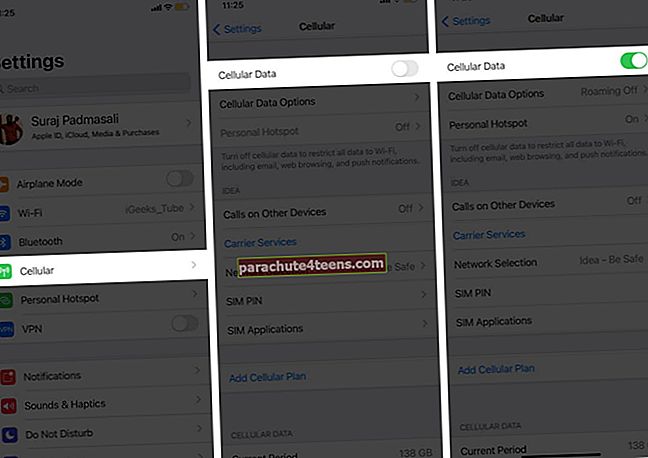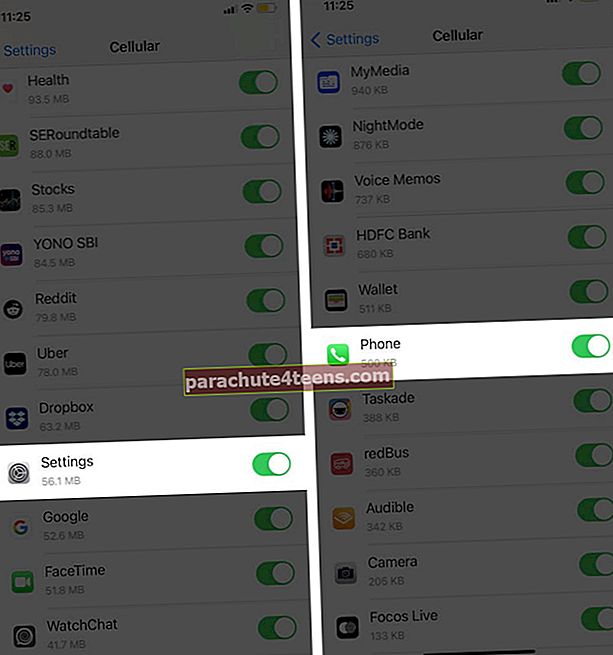Visuaalne kõnepost annab teile teada, kes on teile kõneposti jätnud, seda kuuleb, inimesele tagasi helistab, kirje kustutab jne. Harva ei pruugi kõneposti transkriptsioone kuvada või te ei näe ühtegi kirjet. Lühidalt, kõik seotud vead, nagu „Visual Voicemail ei ole praegu saadaval”, on valu ja seetõttu võiksite selle lahendada. Alustame selles juhendis kõige lihtsamast lahendusest ja aitame teil selle probleemi lahendada!
- Lennurežiimi lubamine ja keelamine
- Lülitage mobiilne andmeside sisse
- Taaskäivitage oma iPhone
- Installige ootel olevad operaatori värskendused, kui neid on
- Lähtestage kõik võrguseaded
- Helistage kõneposti vanaviisi!
- Võtke ühendust operaatori toega
1. Lubage ja keelake lennukirežiim
Lennukirežiim katkestab kõik raadioühendused. Ja kui te selle välja lülitate, toimib see justkui mobiilse andmeside ja WiFi värskenduseks.
Visuaalse kõneposti vea parandamiseks pange oma iPhone lennukirežiimi ja seejärel keelake see. Võite kasutada juhtimiskeskust või allolevaid samme.
- Ava Seaded rakendus ja puudutage nuppu Lennurežiim sisselülitamiseks lüliti.

- 15 sekundi pärast puudutage lennukirežiimi väljalülitamiseks sama lülitit.
2. Lülitage mobiilne andmeside sisse
Mitmed Apple'i kogukondades ja mujal olevad inimesed on seda jaganud, et Visual Voicemaili täiusliku töö tagamiseks on mobiilse andmeside lubamine hädavajalik.
- Ava Seaded rakendus ja puudutage Mobiilne.
- Lülitage lüliti sisse Mobiilandmed.
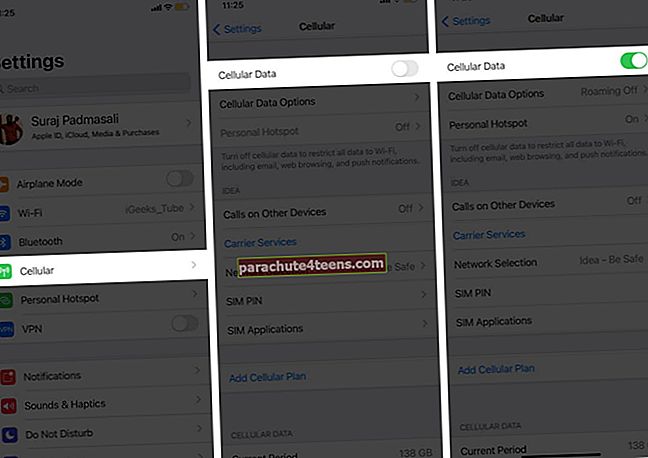
- Edasi kerige seda ekraani allapoole ja veenduge, et see oleks sisse lülitatud Telefon ja Seaded on lubatud.
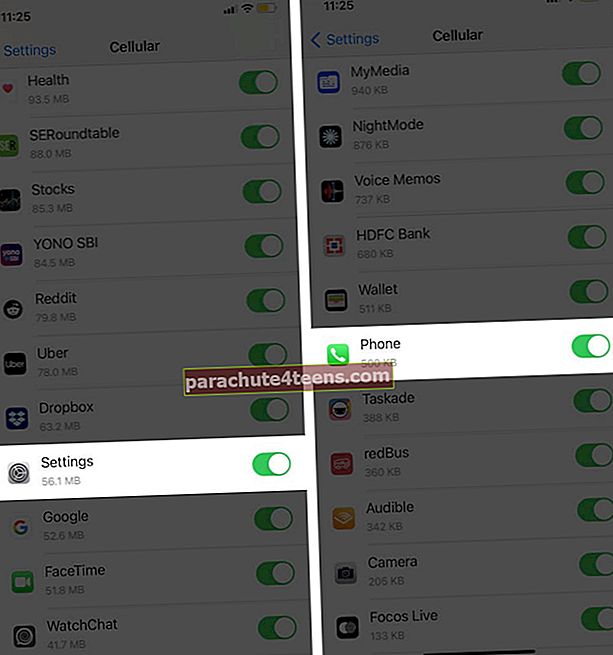
3. Taaskäivitage oma iPhone
Taaskäivitamise protsess hõlmab seadme väljalülitamist ja minuti pärast uuesti sisselülitamist. IPhone'i taaskäivitamisel parandatakse ja parandatakse automaatselt mitu ajutist tarkvara tõrke.
- IPhone'i väljalülitamiseks kasutage nuppu (nuppe) nagu tavaliselt. Võite minna ka Seaded rakendus → Kindral → Lülita välja.

- IPhone'i sisselülitamiseks kasutage toitenuppu või ühendage see laadimisega.
4. Installige ootel olevad operaatori värskendused, kui neid on
Nagu Apple tutvustab iPhone'i iOS-i värskendusi, lükkab teie operaator ka eetrivärskendused üle, et tagada kõnede, tekstide, kõneposti jms suurepärane ühenduvus ja toimimine. Seega on ülioluline võtta kiire hetk ja õppida, kuidas värskendada operaatori seadeid.
5. Lähtestage kõik võrguseaded
Pärast võrguseadete lähtestamist unustab iPhone kõik ühendatud WiFi-võrgud, Bluetooth-seadmed, VPN-i konfiguratsioonid jne. Kõik muud kohandatud võrguseaded kas kustutatakse või taastatakse vaikeseadetena. Pange tähele, et see ei kustuta isikuandmeid, nagu rakendused, muusika, fotod jms.
- Ava Seaded rakendus ja puudutage Kindral.
- Kerige alla ja puudutage Lähtesta.

- Puudutage Lähtestage võrguseaded. Jätkamiseks sisestage pääsukood.
- Puudutage Lähtestage võrguseaded kinnitamiseks alt slaidilt üles.

Kui protsess on lõpule jõudnud, ei pruugi visuaalse kõneposti probleemi enam olla!
6. Helistage kõneposti vanaviisi!
Ükski ülaltoodud lahendustest ei aidanud? Või olete piirkonnas, kus mobiilsideühendus on liiga hõre? Sellisel juhul peate sõnumite kuulamiseks helistama kõneposti ja sisestama oma PIN-koodi.
7. Võtke ühendust operaatori toega
Lõpuks, kui arvate, et näete pidevalt visuaalse kõneposti vigu, peate võtma ühendust oma operaatori toega. Nad viivad selle edasi ja juhatavad teid vastavalt sellele.
Login välja
Loodan, et üks ülaltoodud lahendustest aitas teil probleemi lahendada. Andke meile teada, milline neist teie jaoks sobis.
Väike protsent kasutajatest on sellest ka teatanud kõneposti parooli muutmine lahendas selle probleemi nende jaoks! Saate selle anda.
Järgmiseks oleks kasulik, kui võtaksite hetke, et kontrollida veel mõnda seotud postitust:
- Kuidas kustutada iPhone'is kõik kõnepostisõnumid korraga
- Parimad kõneposti iPhone'i rakendused
- Kuidas blokeerida iPhone'is tekstsõnumeid